
Si vous souhaitez rendre votre contenu plus attrayant et transmettre le message souhaité, vous pouvez fusionner plusieurs vidéos YouTube afin d'obtenir le résultat escompté.
Cela peut vous aider à augmenter votre visibilité en ligne et à atteindre votre public cible, mais vous pouvez toutefois rencontrer des obstacles en cours de route. Par exemple, l'option intégrée de YouTube Studio ne propose pas de telles fonctionnalités, ce qui conduit finalement à la nécessité d'utiliser une application tierce.
Si vous êtes actuellement à la recherche de telles solutions, vous êtes au bon endroit. Nous présenterons l’outil ultime pour combiner des vidéos YouTube en utilisant la puissance de l’IA. Wondershare Filmora vous fournit tout ce dont vous avez besoin pour un démarrage facile et efficace, vous pouvez donc consulter le guide ci-dessous pour plus de détails et apprendre à maîtriser les compétences nécessaires.
Dans cet article
Ce que vous devez savoir avant de fusionner des vidéos pour YouTube
La fusion de vidéos YouTube aura sûrement un impact sur votre visibilité et vos performances en ligne. Cependant, c’est l’un des processus les plus complexes, et vous devez être prudent lorsque vous essayez d’obtenir les résultats souhaités. Ainsi, nous avons préparé quelques conseils que vous pouvez suivre pour augmenter votre productivité et tirer le meilleur parti de votre parcours.
- Définissez vos objectifs – Vous ne devez pas combiner aveuglément des vidéos et vous attendre à ce qu’elles fonctionnent. Au lieu de cela, vous devez réfléchir au message que vous souhaitez transmettre et agir en conséquence.
- Montage – Votre contenu ne sera pas attrayant à moins que vous ne le modifiiez et que vous ne fassiez en sorte que les vidéos fonctionnent bien ensemble. Ainsi, vous avez besoin d’une solution professionnelle qui soutiendra toutes vos demandes et vous aidera dans votre engagement.
- Améliorations – Ces éléments vous aideront à créer des transitions plus fluides et à transmettre clairement le message voulu. Ainsi, n’ayez pas peur des autocollants, des effets, des éléments textuels et plus encore pendant le processus d’édition.
- Test – Avant de publier le produit final sur votre chaîne YouTube, vous devez lire la vidéo plusieurs fois pour détecter toute erreur et résoudre les problèmes en conséquence.
Comment combiner plusieurs vidéos YouTube en une seule
Comme mentionné ci-dessus, YouTube Studio ne propose pas d’option de fusion pour vos vidéos YouTube, c’est pourquoi vous devez sélectionner une solution tierce facile à utiliser pour vos besoins. Par exemple, l’un des outils les plus efficaces du marché est Wondershare Filmora puisqu’il fournit des fonctionnalités IA et d’automatisation qui réduiront le temps de production.
La meilleure partie est que vous pouvez obtenir le produit final YouTube en quelques minutes avec cet outil, quelle que soit votre expérience ou vos compétences antérieures en matière d’édition. Vous pouvez modifier automatiquement les clips à l’aide de l’amélioration automatique, de la découpe intelligente, de l’amélioration des couleurs et d’autres fonctionnalités, ce qui vous fera gagner beaucoup de temps et de nerfs dans le processus.
Ci-dessous, nous vous présenterons un guide étape par étape pour fusionner et éditer des vidéos YouTube avec Filmora afin de vous aider à naviguer dans l'expérience et à devenir un professionnel.
Organisez vos vidéos avec la timeline magnétique
Timeline magnétique est une fonctionnalité spécialisée de Filmora qui vous permet d’organiser et de fusionner les clips YouTube nécessaires. Il vous suffit de faire glisser et de déposer vos clips dans la timeline, et ils s'aligneront automatiquement pour vous offrir une expérience de fusion optimale.
Vous pouvez entièrement personnaliser votre parcours, et d'ailleurs, voici un guide étape par étape sur la façon d’activer et d’utiliser cette fonctionnalité :
- Étape 1 : Ouvrez la plate-forme Filmora sur votre ordinateur de bureau et cliquez sur l’option Nouveau projet dans le menu principal.

- Étape 2 : Une fois que vous êtes dans l'espace de travail, importez vos clips et faites-les glisser sur la timeline.

- Étape 3 : Cliquez sur l’icône de la timeline magnétique pour activer la fonctionnalité, comme présenté dans l’image ci-dessous.

Vous pouvez ajouter d’autres pistes, découper les vidéos, coller de nouveaux clips et bien plus encore si nécessaire. Cela vous permettra d’obtenir des résultats personnalisés et d’augmenter votre productivité.
Ajoutez des transitions pour une expérience plus fluide
Maintenant que vous avez fusionné vos clips YouTube, il est temps de créer une expérience de visionnage fluide et d’augmenter l’engagement. Heureusement, Wondershare Filmora propose des centaines de transitions personnalisables que vous pouvez utiliser dans votre parcours pour créer du contenu professionnel. Nous allons vous apprendre à accéder et à utiliser les transitions disponibles dans le guide ci-dessous :
- Étape 1 : Cliquez sur l’onglet Transitions dans la barre supérieure, comme présenté dans l’image ci-dessous.
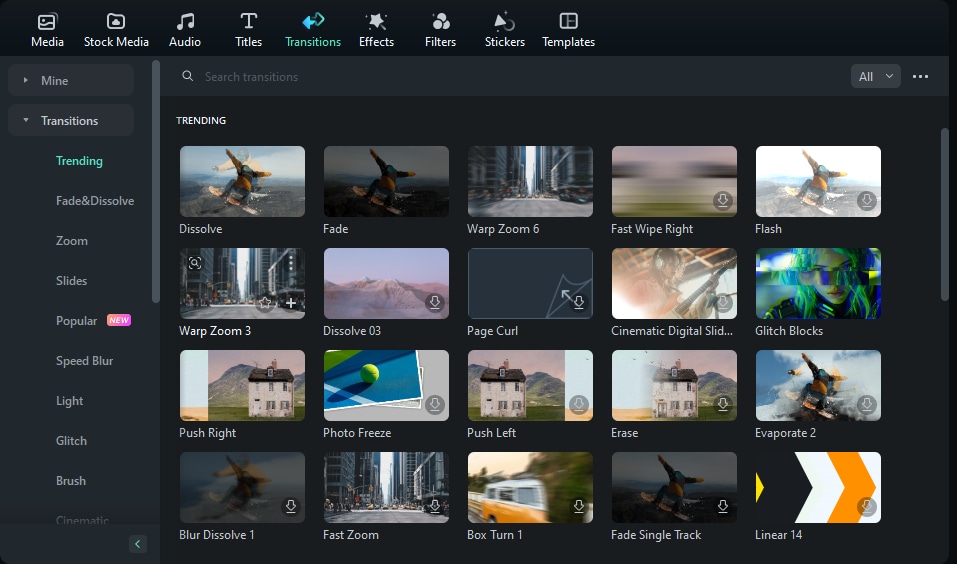
- Étape 2 : Prévisualisez les options disponibles et appuyez sur l’icône Télécharger à côté de celle qui correspond à vos besoins.
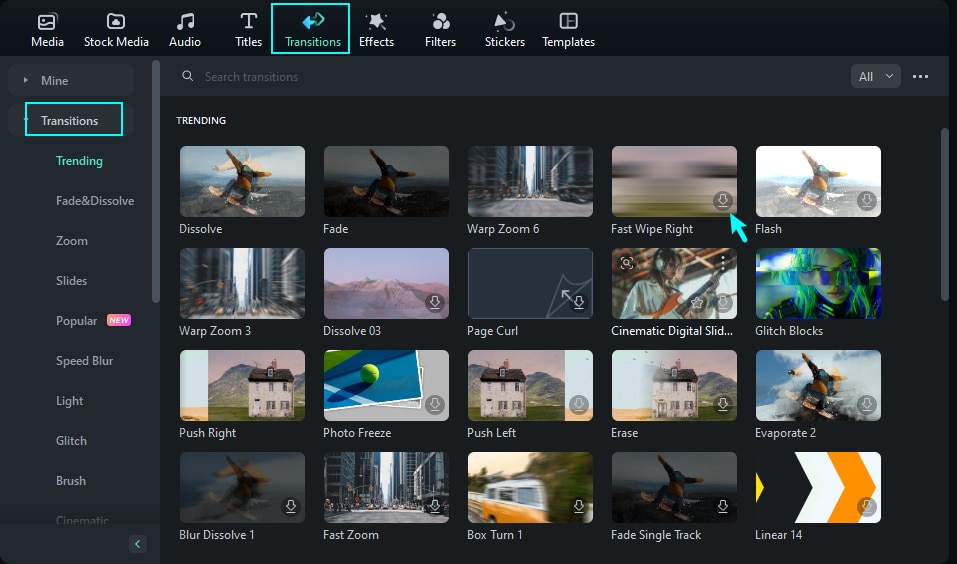
- Étape 3 : Faites glisser la transition sur la timeline pour démarrer le processus.
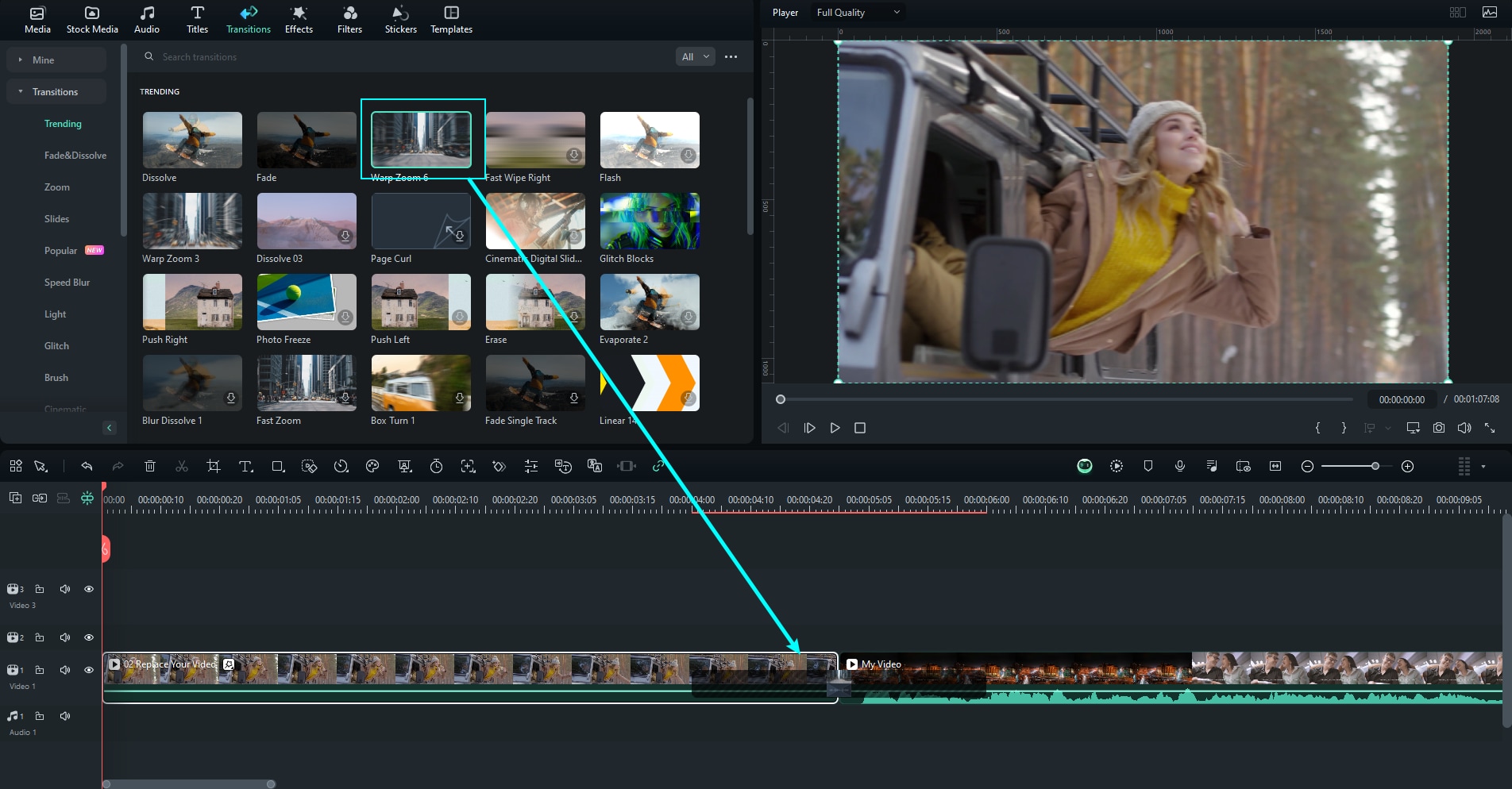
- Étape 4 : Appuyez deux fois sur la transition dans la timeline pour ajuster vos préférences. Vous pouvez choisir la durée et le mode de transition à partir de cette fenêtre.
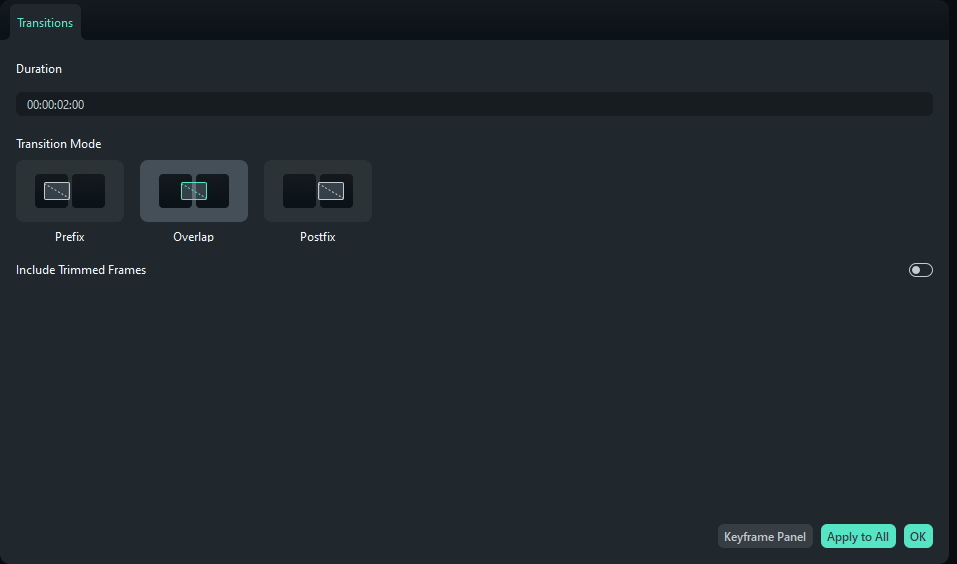
Une fois ces étapes terminées, vos vidéos apparaîtront sûrement plus fluides et plus faciles à regarder.
Améliorez la qualité de votre vidéo avec Amélioration Vidéo IA
Wondershare Filmora fournit une fonctionnalité IA avancée qui peut améliorer la qualité de vos clips, vous laissant avec des résultats professionnels. Ceci est crucial pour votre expérience YouTube, car vous pouvez offrir à vos spectateurs le meilleur parcours de visionnage et augmenter votre nombre d’abonnés.
Assurez-vous de ne pas manquer cette étape, car elle augmentera sûrement vos résultats. Vous pouvez consulter le guide ci-dessous pour savoir comment accéder à cette fonctionnalité avancée de Filmora :
- Étape 1 : Double-cliquez sur votre vidéo à partir de la timeline.
- Étape 2 : Ensuite, accédez à Vidéo > Outils IA dans la barre d’édition.
- Étape 3 : Faites glisser l’option Amélioration Vidéo IA et appuyez sur Générer, comme présenté dans l’image ci-dessous.

- Étape 4 : Attendez que le programme traite votre vidéo.
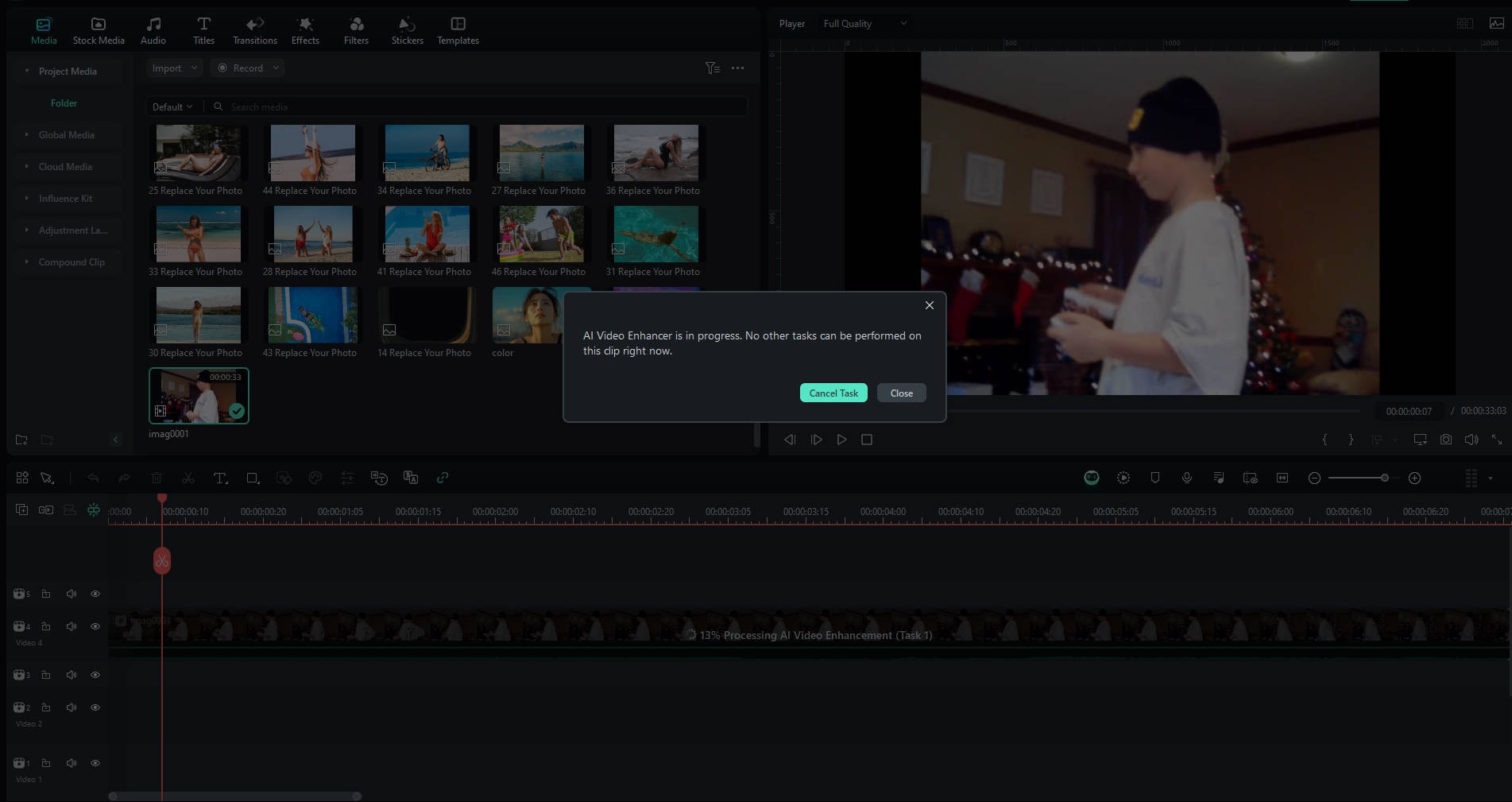
- Étape 5 : Appuyez sur le bouton de lecture pour prévisualiser les modifications.

Et juste comme ça, vous créerez une vidéo professionnelle en quelques minutes, sans aucune compétence requise.
Faites correspondre les couleurs à l’aide de la palette de couleurs IA
Enfin, vous devez vous assurer que les couleurs de vos vidéos correspondent pour une expérience de visionnage ultime. Étant donné que vous utilisez deux clips ou plus, il est essentiel de prendre soin des couleurs pour des transitions vidéo fluides et de créer du contenu professionnel en conséquence.
Heureusement, Wondershare Filmora offre une fonction de correspondance automatique des couleurs que vous pouvez activer en un seul clic. Vos vidéos deviendront instantanément plus synchronisées, et vous pouvez apprendre comment accéder à cette fonctionnalité dans le guide ci-dessous :
- Étape 1 : Double-cliquez sur votre création depuis la timeline.
- Étape 2 : Ensuite, dirigez-vous vers Couleurs > Basique.
- Étape 3: Faites glisser l'option Palette de couleurs IA.
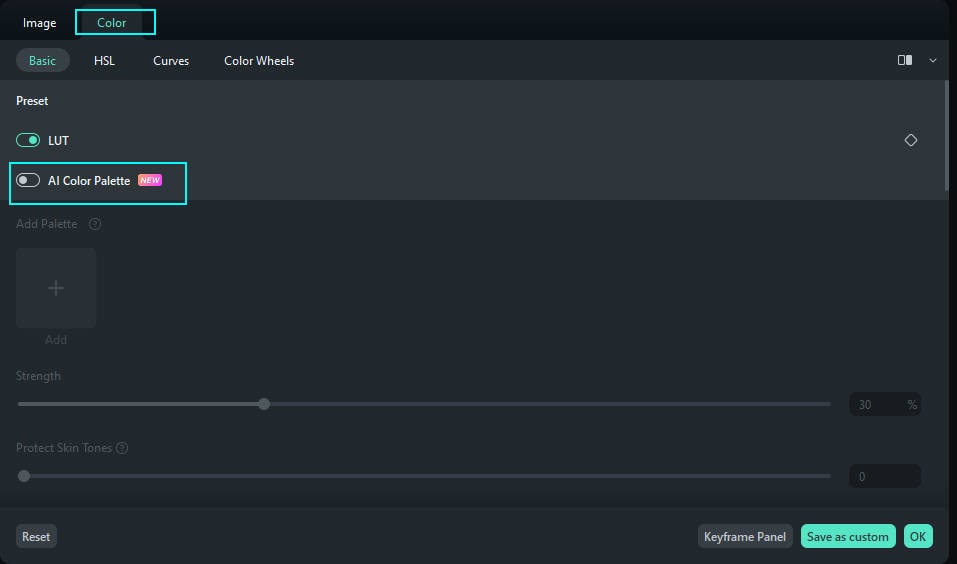
- Étape 4 : Choisissez la référence de votre vidéo, comme présenté dans l’image ci-dessous.
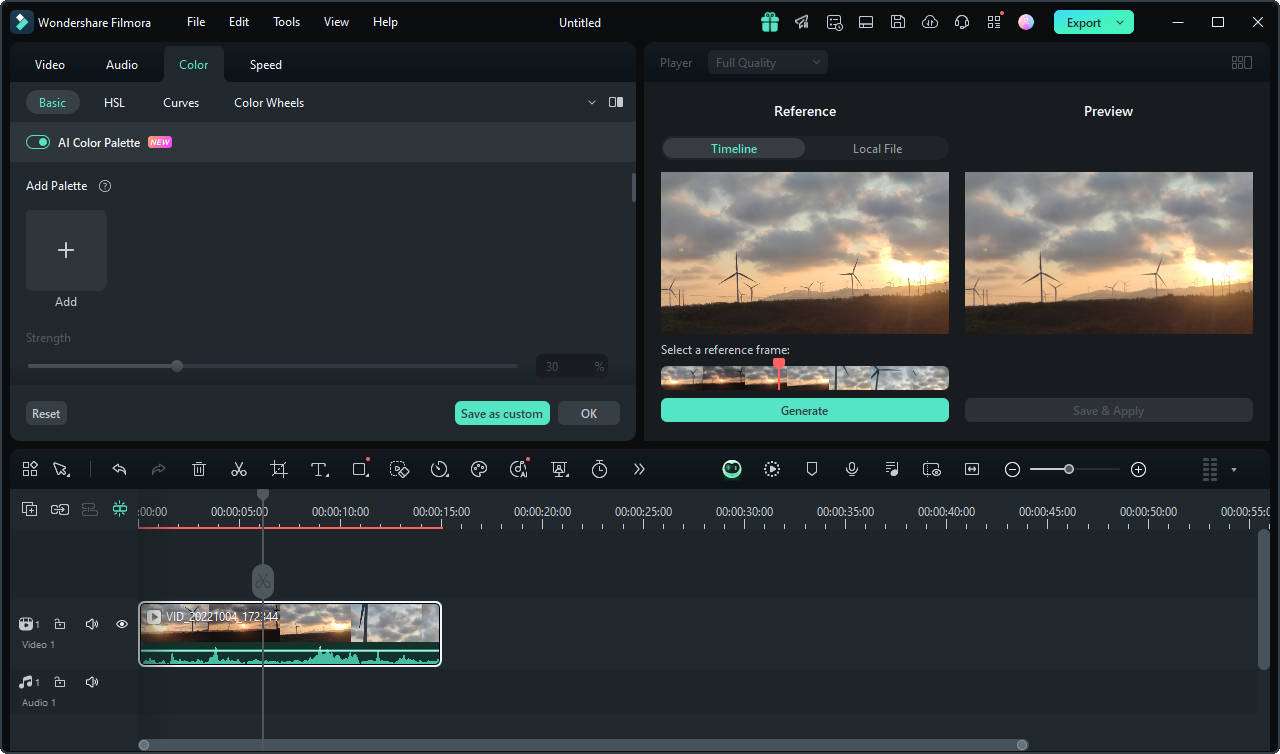
- Étape 5 : Ensuite, prévisualisez et ajustez la couleur pour obtenir le résultat final.
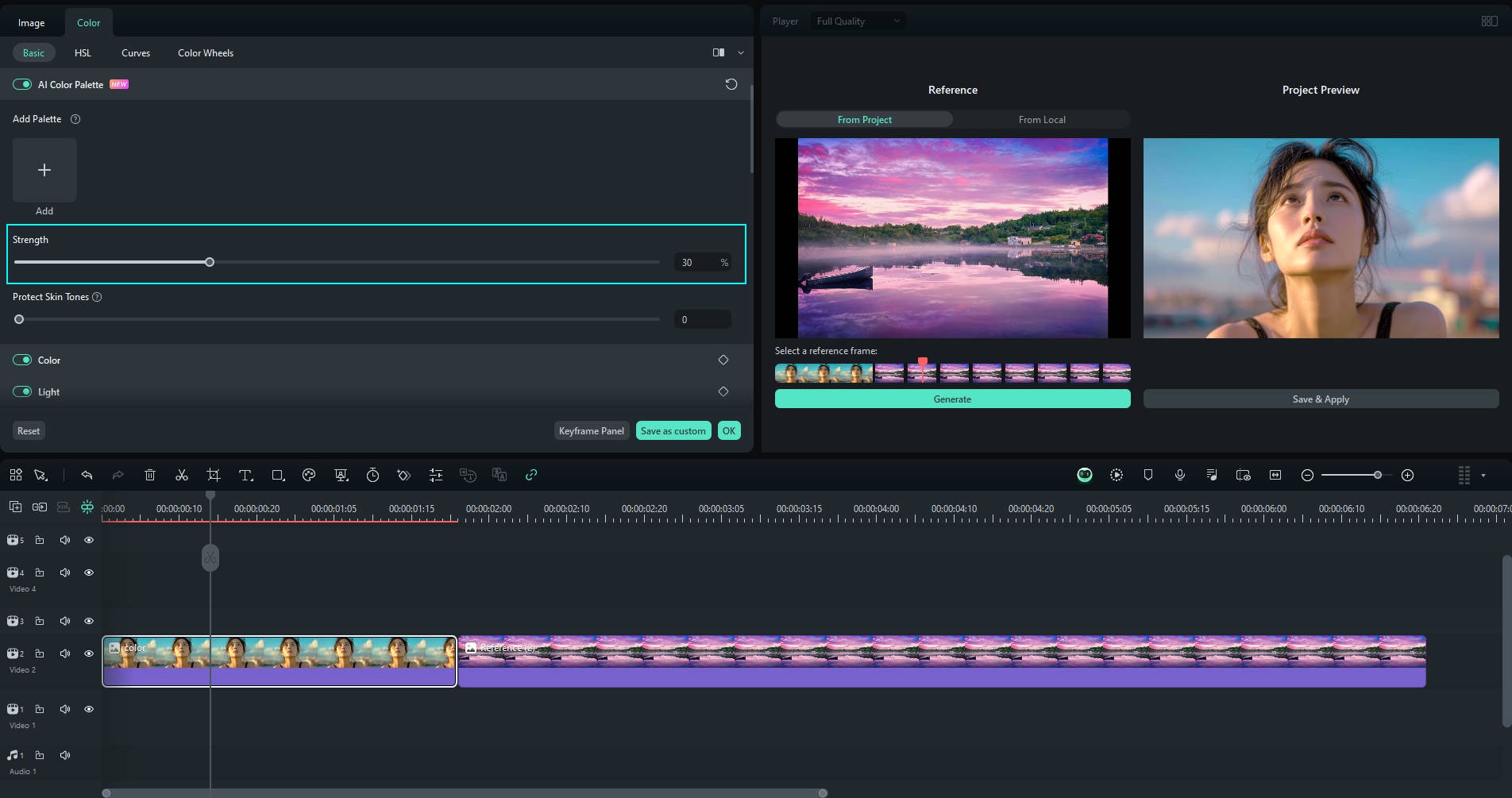
- Étape 6 : Vous pouvez également activer l’option Protéger les tons de peau pour vous assurer que les visages restent les mêmes.
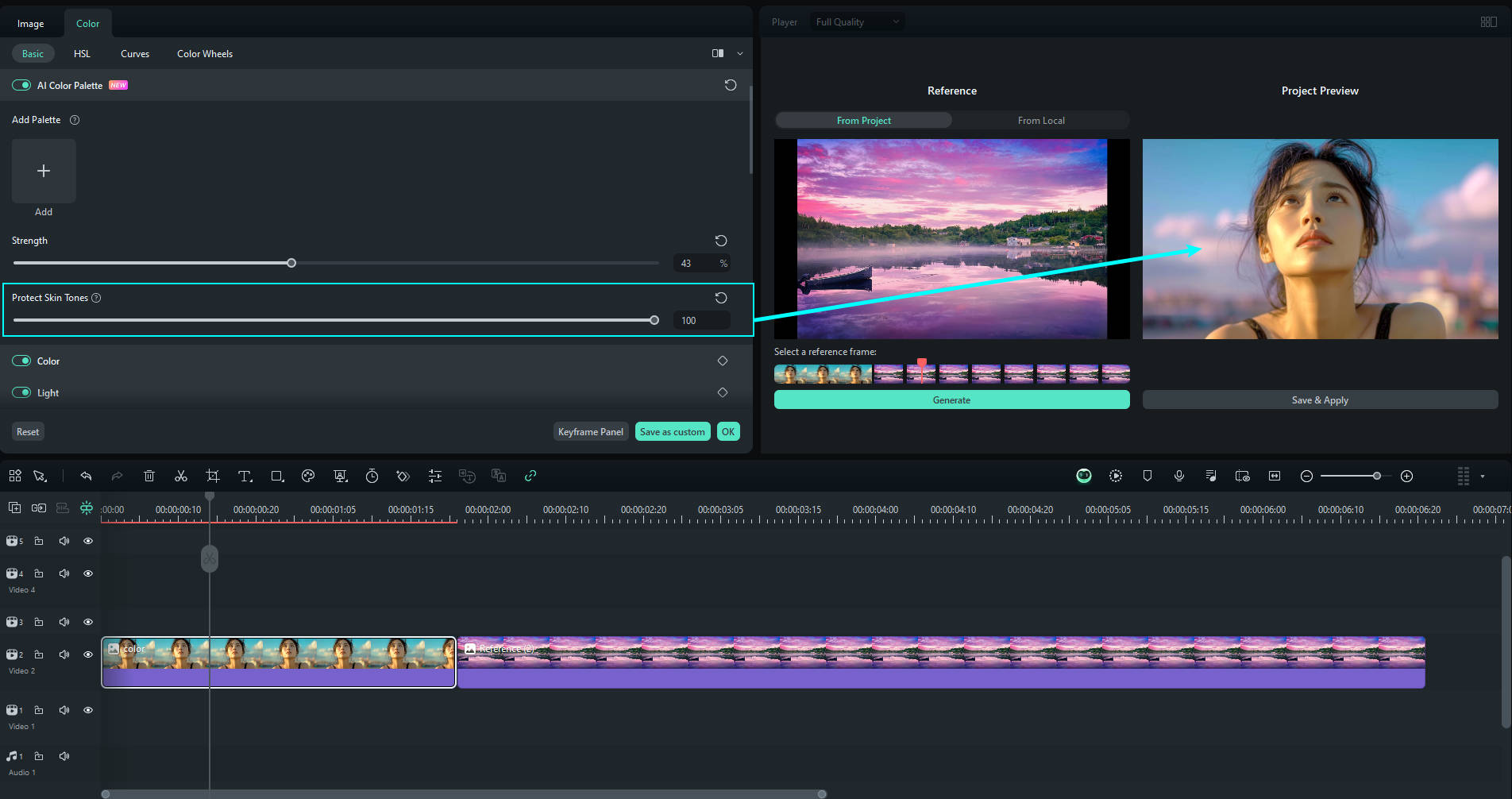
- Étape 7 : Cliquez sur l’option Enregistrer et appliquer après avoir tout personnalisé.
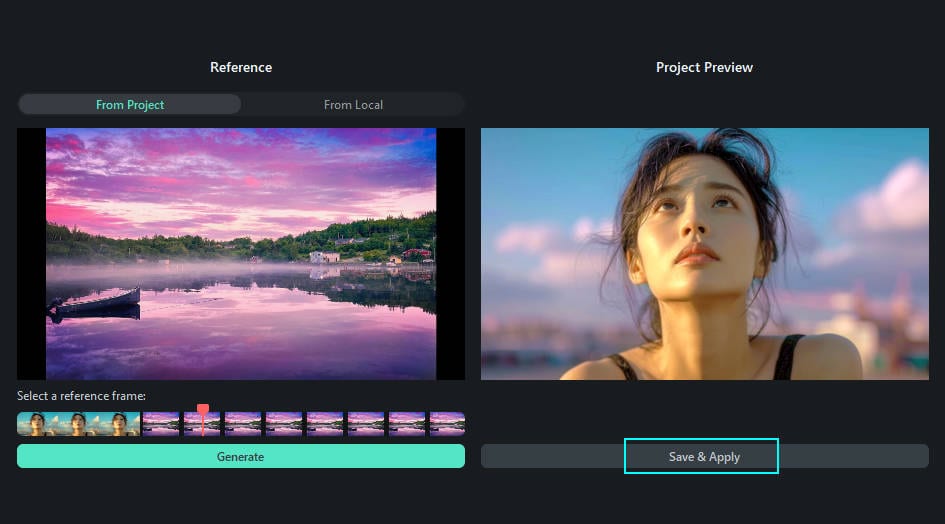
Une fois ces étapes terminées, vos vidéos seront prêtes pour YouTube.
Conclusion
Fusionner deux ou plusieurs clips pour vos vidéos YouTube peut être un véritable casse-tête, surtout que YouTube Studio intégré ne propose pas de telles fonctionnalités.
Si vous cherchez des moyens d’améliorer votre expérience, essayez la solution de montage vidéo ultime appelée Wondershare Filmora. Cet outil est doté d’une IA et de fonctionnalités avancées pour vous aider à améliorer l’expérience et à tirer le meilleur parti de votre voyage.
La meilleure partie est que vous n’avez pas besoin de compétences particulières pour atteindre les résultats souhaités. Tout ce dont vous avez besoin, c’est d’un appareil de bureau et vous êtes prêt à partir. Nous avons vu comment fusionner des clips, ajouter des transitions, assortir les couleurs et améliorer la qualité de vos vidéos afin que vous puissiez naviguer plus facilement dans le parcours et maximiser votre efficacité.



 Sécurité 100 % vérifiée | Aucun abonnement requis | Aucun logiciel malveillant
Sécurité 100 % vérifiée | Aucun abonnement requis | Aucun logiciel malveillant

